好久沒寫日記了,今天稍有時間來寫個有關於硬件的技術貼。
前段時間換了個惠普暗影精靈二代,它的cpu代數如圖所示:

用了幾天系統自帶win10,不同瀏覽器字體模糊的問題是個問題,故而想裝回win7。那么問題來了,用大白菜裝機工具裝win7的時候無限閃屏,一直進不去u盤系統。究其原因:主要是Skylake相比早期的規划方案,增加了對USB 3.1接口的支持,因此將不再支持原有的EHCI主控,變更為最新的XHCI主控。這一變動導致用戶在安裝Win7的界面中會出現USB接口全部失靈的狀況,不僅無法使用USB鍵鼠對安裝界面進行操作,同時系統也無法讀取U盤中的安裝文件。
哎呀,我去。那新u就不能用win7了。當然不是的,放假的時候用了半天終於裝回win7了。接下來看看是怎么實現的吧。
第一步:進bios,選擇啟動選項,開啟傳統啟動模式。暗影是F9開啟,每個機子各有不同。
第二步:重新做個WindowsUSB/DVD Download Tool制作的u盤啟動項。關於怎么用WindowsUSB/DVD Download Tool做可自行百度。
第三步:1.下載Win7 USB3.0 Creator程序。附上下載地址:(為防屏蔽請自行添加https://前綴):

第四步:插上用WindowsUSB/DVD Download Tool制作的WIN7系統U盤(其他如UltraISO制作的U盤介質理論上也可以),右鍵點擊Installer_Creator.exe,選擇以管理員身份運行(若不以管理員身份運行會有如下圖中的Program must be run in Administrator的提示,導致無法繼續)



開始修改U盤中的系統鏡像文件,原版WIN7(測試版本windows7 ultimate sp1 x64) ISO鏡像會檢測到4個WIM鏡像需要修改,持續最長15分鍾左右即可結束


看到Update finished!制作結束,將做好的WIN7系統U盤插到要安裝系統的機器上(經測試任意USB接口皆可)正常從U盤引導(我用惠普做的時候等很久都不成功,如果有類似問題的朋友,請換台電腦重做吧。我就是這樣干的。沒有更好的辦法。)

請百度MSDN四個字母。你會發現驚喜。
附個圖吧,你想要的都在這里。原生的哦。
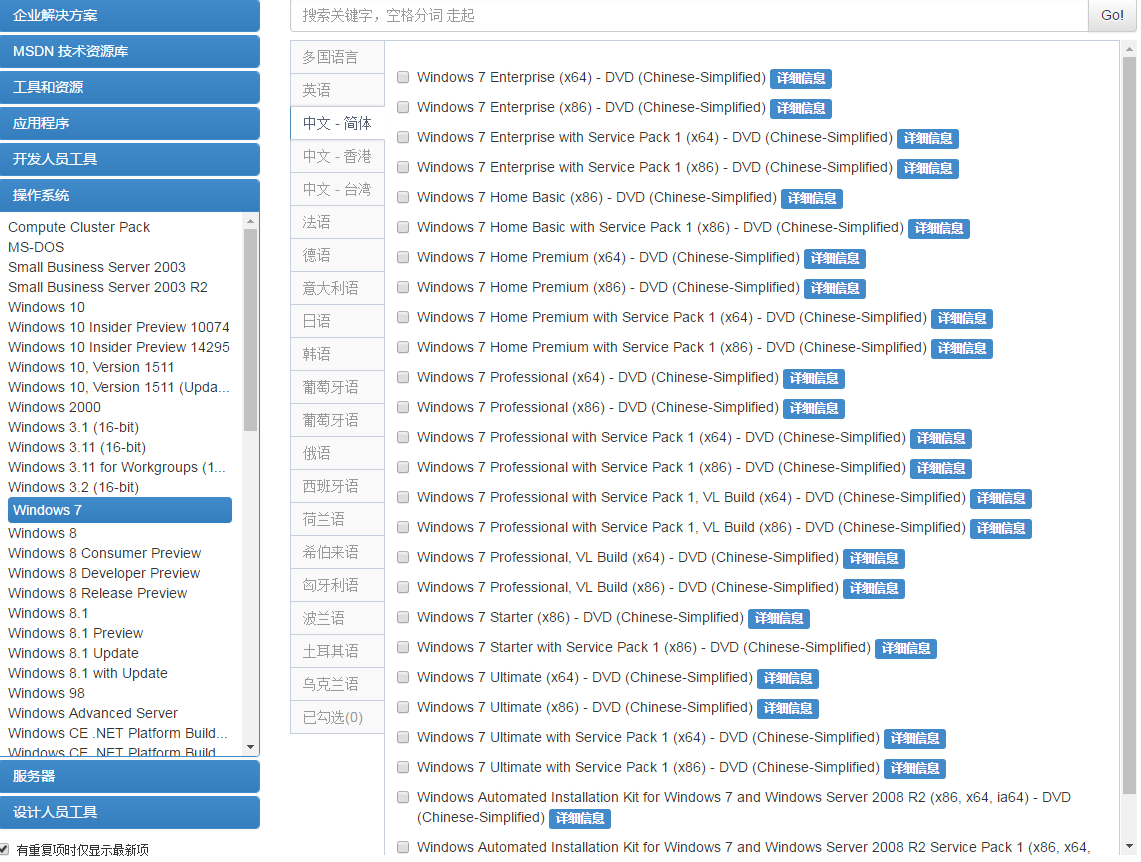
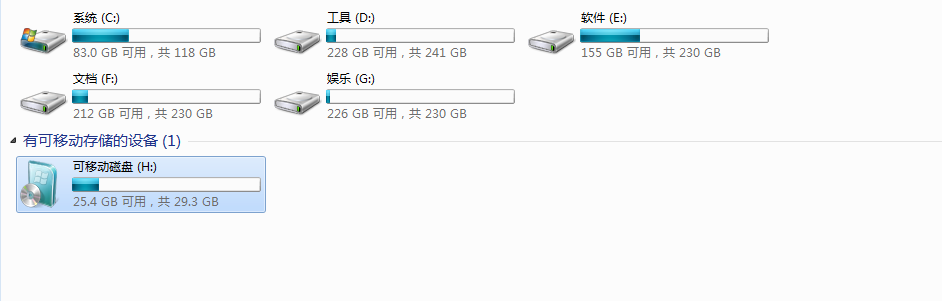
1.如果你的u盤變成這樣,就是u盤系統裝好了。
2.點擊u盤里面的這個exe文件,一路直下。
結果就是win7在6代u上裝成功啦!!!!
美中不足的是小馬哥一類的激活工具似乎激不活原版windows。
那么好人做到底,再附上一條window7-64位旗艦密鑰吧。
RHTBY-VWY6D-QJRJ9-JGQ3X-Q2289(其它版本淘寶買個就好)。
大功告成。
